Kuinka tehdä Photo HD -kuvasta selkeämpiä ja terävämpiä ilman epäselvyyttä
Laadukkaiden valokuvien ottaminen on olennainen osa valokuvausta. Kuitenkin vain jotkut osaavat tehdä valokuvia HD-laatuisina. Hyvä uutinen on, että kuka tahansa voi saada valokuvansa näyttämään HD-laatuisilta yksinkertaisilla vinkeillä. Tämä viesti tarjoaa käytännön neuvoja valokuvien näyttämiseksi terävämmältä, tarkemmalta ja elävämmältä. Joten voit tehdä huonolaatuisen HD-kuvan, joka erottuu joukosta, kun jaat kuvia muiden kanssa.
Opasluettelo
Osa 1: 2 tapaa parantaa kuvien laatua HD-laatuiseksi verkkosivustolla [Online] Osa 2: Paranna kuvan resoluutiota HD:ksi Photoshopilla [Windows/Mac] Osa 3: HD-kuvien tekeminen matkapuhelimilla [Android/iOS] Osa 4: Usein kysyttyä Photo HD:n tekemisestäOsa 1: 2 tapaa parantaa kuvien laatua HD-laatuiseksi verkkosivustolla [Online]
1. AnyRec AI Image Upscaler
AnyRec AI Image Upscaler on ilmainen online-työkalu, joka ei vaadi rekisteröitymistä HD-kuvien tekemiseen. Tämän työkalun avulla voit skaalata kuvia jopa 800%:llä. Voit tehdä valokuvan HD- ja 4K-laadulla AnyRecin avulla. Ja esikatseluominaisuuden avulla voit verrata patsaita samanaikaisesti ennen ja jälkeen skaalauslisäyksen.
Ominaisuudet:
- Käytä AI-tekniikkaa kuvan tarkkuuden lisäämiseksi.
- Paranna kuvanlaatua neljällä eri vaihtoehdolla.
- Tukee erilaisia kuvaformaatteja tarkkuuden parantamiseksi.
- Käytä esikatseluikkunaa, jossa voit verrata parannettua valokuvaa.
Vaihe 1.Kun avaat AnyRec-verkkosivuston, sinulla on kaksi vaihtoehtoa kuvien lataamiseen. Voit joko napsauttaa "Lähetä valokuva" -painiketta tai vetää ja pudottaa kuvat määritettyyn kehykseen.
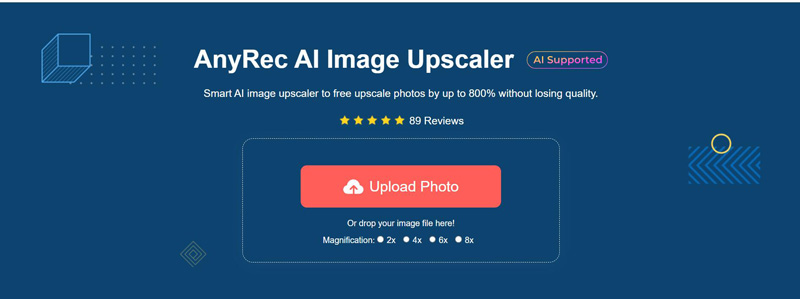
Vaihe 2.Skaalauskuvissa on neljä suurennustasoa: 2X, 4X, 6X ja 8X. On kuitenkin tärkeää huomata, että tunnistusta voidaan joutua korjaamaan, jos valitset 6X tai 8X vaihtoehdon kuvalle, jota ei voi suurentaa.
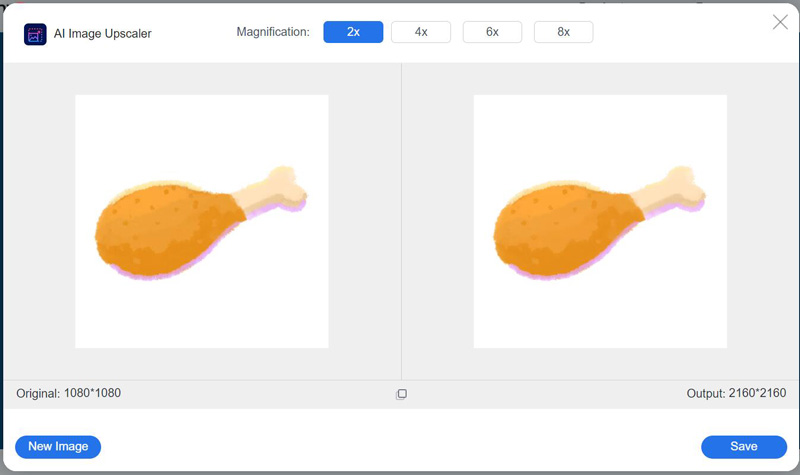
Vaihe 3.Kun olet valinnut suurennuksen, kuva skaalataan. Voit verrata sitä alkuperäiseen siirtämällä hiiren osoittimen kuvan päälle. Kun olet tyytyväinen tuloksiin, napsauta "Tallenna" -painiketta ladataksesi HD-kuvasi.
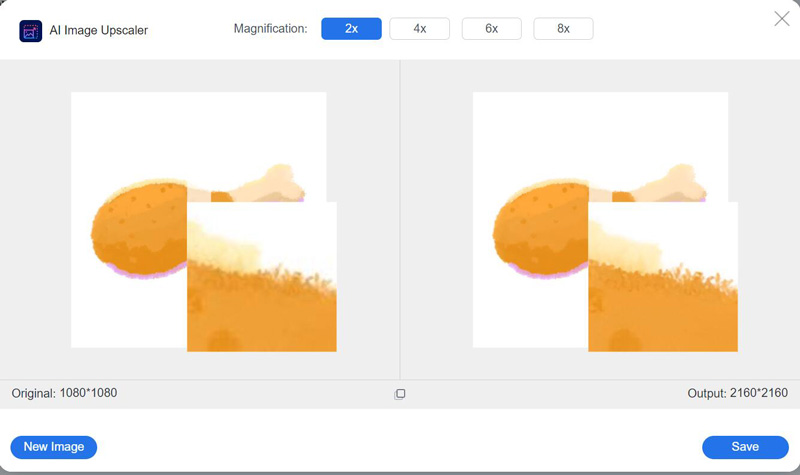
2. Canva
Canva on suosittu online-graafinen suunnittelutyökalu, jonka avulla käyttäjät voivat ottaa HD-kuvia. Se tarjoaa intuitiivisen, käyttäjäystävällisen käyttöliittymän, jossa on laaja kirjasto malleja, grafiikkaa, kuvia ja fontteja, mikä tekee valokuvien muokkaamisesta helppoa ja hauskaa. Jotkut ominaisuudet vaativat kuitenkin jäsenyyden.
Vaihe 1.Lataa valokuva, jota haluat parantaa napsauttamalla "Lataukset"-painiketta vasemmassa paneelissa ja valitsemalla valokuva tietokoneeltasi. Kun valokuva on ladattu, vedä ja pudota se suunnittelukankaalle.
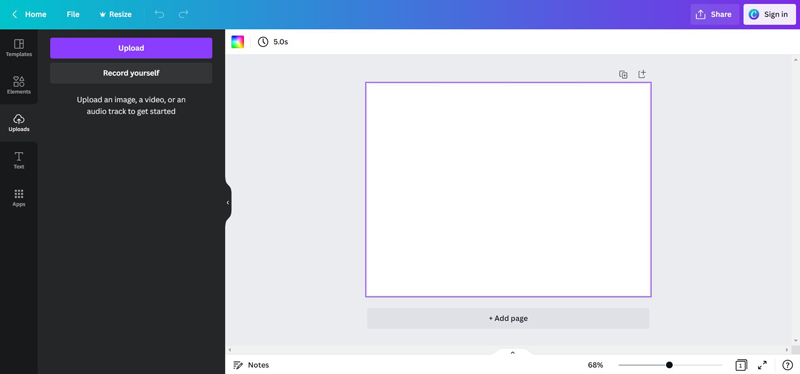
Vaihe 2.Valitse valokuva napsauttamalla sitä ja napsauta sitten ylätyökalupalkin "Muokkaa kuvaa" -painiketta. Näet joukon suodattimia, joita voit käyttää valokuvaan. Sitten voit napsauttaa "Automaattinen parannus" -painiketta.
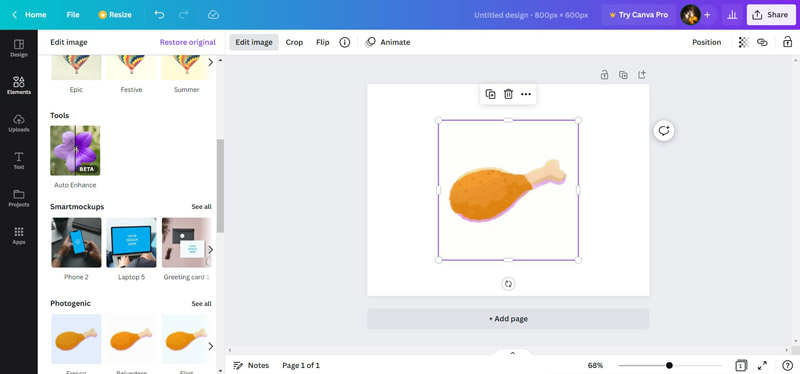
Vaihe 3.Suodattimen asettamisen jälkeen on liukusäädin; voit käyttää sitä muuttamaan suodattimen voimakkuutta. Kun olet tyytyväinen muutoksiin, napsauta "Lataa" -painiketta yläreunan "Tiedosto" -kohdasta valokuvan tallentamiseksi.
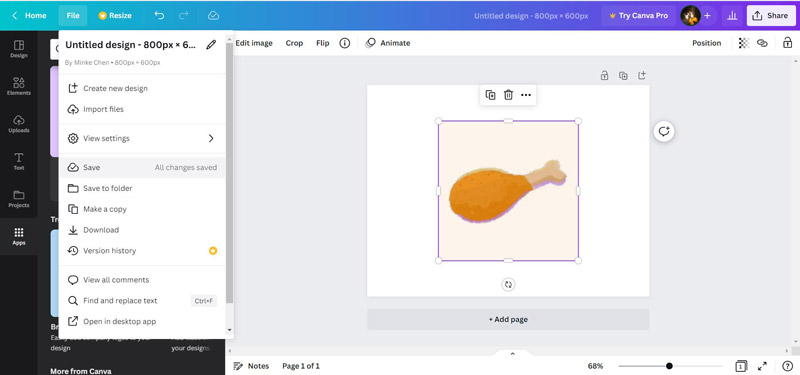
Osa 2: Paranna kuvan resoluutiota HD:ksi Photoshopilla [Windows/Mac]
Photoshop on Adoben kehittämä tehokas ohjelmisto, jota käytetään laajalti graafiseen suunnitteluun, kuvankäsittelyyn ja digitaaliseen taiteeseen. Sen avulla voit luoda ja käsitellä kuvia käyttämällä erilaisia työkaluja ja ominaisuuksia. Joten tämän käyttö on helppoa kuvan parantaja tehdä kuvista HD-laatuisempia.
Vaihe 1.Avaa valokuva Photoshopissa: Käynnistä Photoshop ja avaa valokuva, josta haluat tehdä HD-laatuisen. Ja sitten voit napsauttaa "Suodata" -painiketta päänäytön yläosassa.
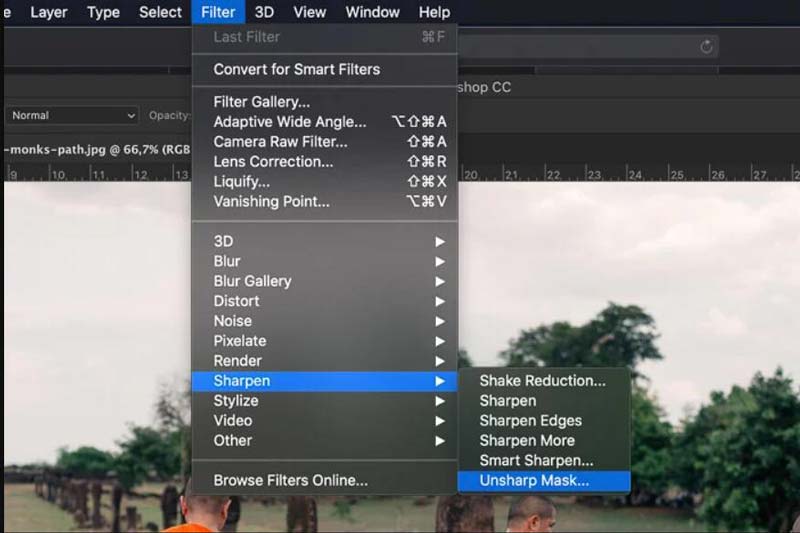
Vaihe 2.Napsauta avattavassa suodatinluettelossa Terävöittää-painiketta. Voit käyttää "Smart Sharpen"- ja "Unsharp Mask" -suodattimia HD-kuvien tekemiseen. Sitten voit säätää määrää, sädettä ja kynnystä.
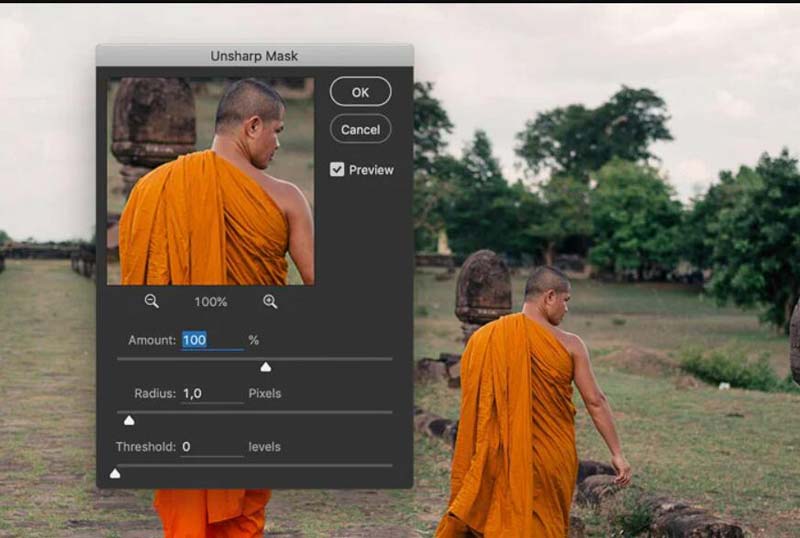
Vaihe 3.Kun olet säätänyt asetukset, napsauta "OK"-painiketta. Sitten voit napsauttaa Tallenna-painiketta näytön yläreunassa olevasta "Tallenna"-painikkeesta. Voit "tallentaa" valokuvan eri mitoilla korkeammalla resoluutiolla.
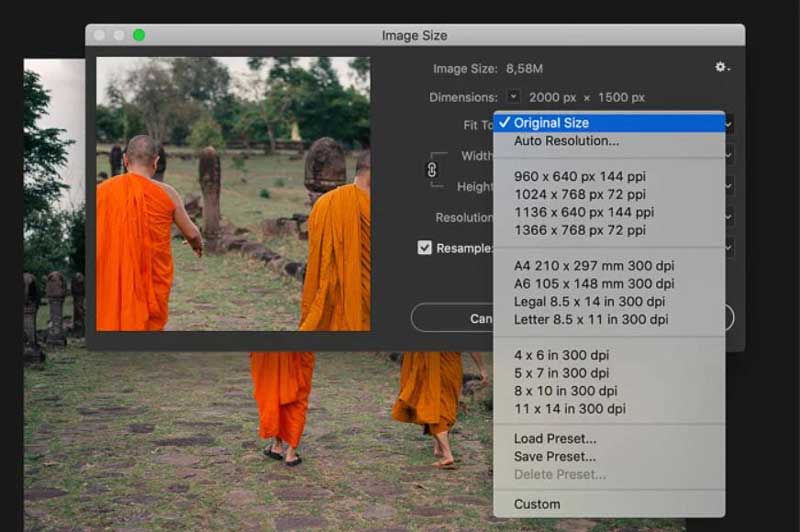
Osa 3: HD-kuvien tekeminen matkapuhelimilla [Android/iOS]
1. iOS-laite
Jos käytät iOS-laitetta, voit muuttaa kameran asetuksia suoraan. Varmista ennen valokuvan ottamista, että kameran asetukset on optimoitu korkeaa laatua varten. High Efficiency on korkeampi resoluutio valokuvien ottamiseen. Mutta joskus saatat tarvita muuntaa HEIC JPG:ksi avataksesi tai jakaaksesi sen.
2. Android/iOS
Jos haluat lisätä Androidin ja iPhonen resoluutiota, voit käyttää kolmannen osapuolen ohjelmistoja HD-kuvien tekemiseen. Jotkut sovellukset, kuten Snapseed tai PicsArt, voivat auttaa sinua terävöittämään ja selkeyttämään valokuvia.
Osa 4: Usein kysyttyä Photo HD:n tekemisestä
-
Voinko tehdä matalaresoluutioisesta valokuvasta HD-kuvan?
Ei. Valitettavasti et voi lisätä matalaresoluutioisen valokuvan resoluutiota, jotta siitä tulee todella HD. Vaikka on olemassa ohjelmistoja ja tekniikoita, jotka voivat parantaa matalaresoluutioisen valokuvan ulkonäköä, ne eivät voi lisätä yksityiskohtia, joita ei ollut alkuperäisessä kuvassa.
-
Mikä on paras tiedostomuoto HD-kuville?
Paras tiedostomuoto HD-kuville on yleensä JPEG, laajalti tuettu muoto, joka tasapainottaa tiedostokokoa ja kuvanlaatua. RAW- tai TIFF-formaatteja voidaan kuitenkin suosia ammattikäyttöön, koska ne tarjoavat paremman kuvanlaadun ja suuremman muokkausjoustavuuden.
-
Voinko muuntaa raakakuvan HD-kuvaksi?
Raakakuvien käsittely erikoisohjelmistoilla, kuten AnyRec Video Converter, Adobe Photoshop tai Lightroom, voidaan muuntaa HD-muotoon. Tuloksena olevalla kuvalla on korkea resoluutio ja laatu, mutta se on myös laajempi tiedostokoolla kuin alkuperäinen raakatiedosto.
Johtopäätös
Olet oppinut tekemään HD-kuvia eri alustoilla ja laitteilla. Voit käyttää ammattikäyttöön tarkoitettuja ohjelmistoja, kuten Photoshopia, kuviesi skaalaamiseen. Mutta jos et halua ladata ohjelmistoa ilman jäljellä olevia ominaisuuksia, paras tapa on käyttää AnyRec AI Image Upscaler Onlinea. Voit suoraan lisää valokuvan resoluutiota verkossa ilmaiseksi millä tahansa verkkosivustolla.
